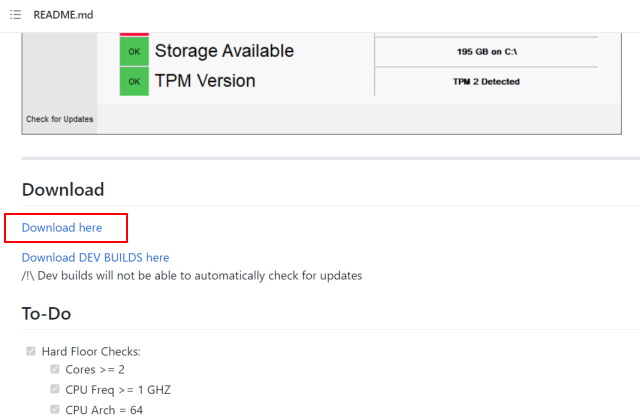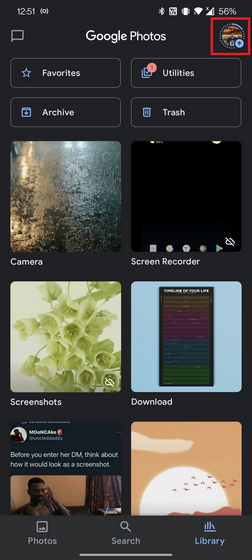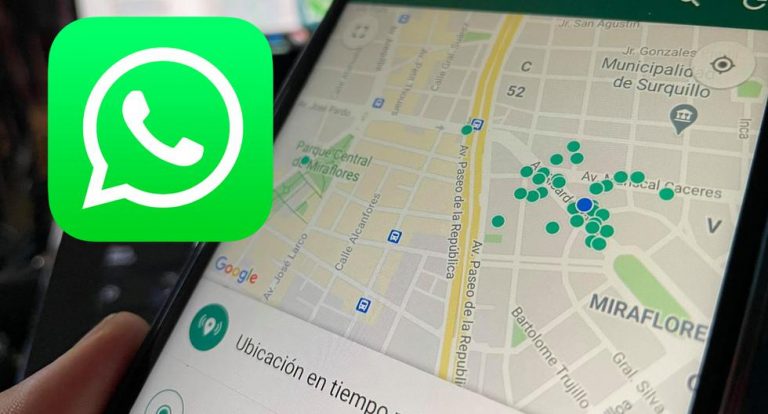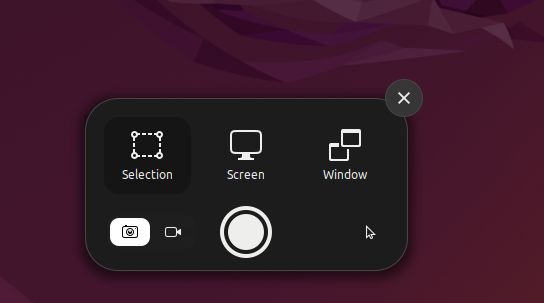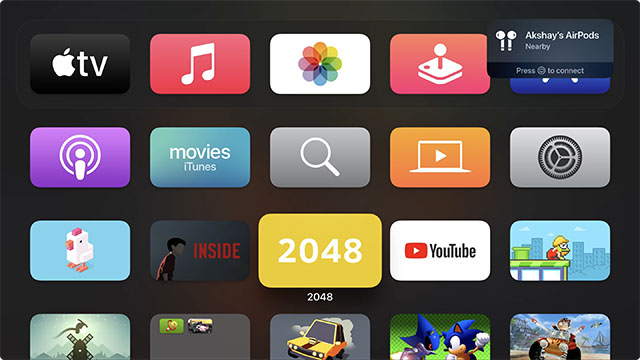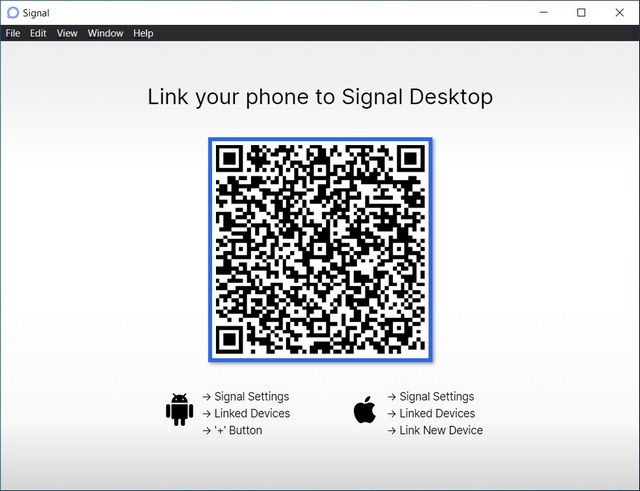Как изменить имя пользователя Snapchat
Бывают случаи, когда вас больше не устраивает ваше текущее имя пользователя в социальной сети, и вы предпочитаете новое. Snapchat, как и другие популярные приложения для обмена сообщениями, предлагает способ изменить ваше имя.
Однако вы можете изменить свое отображаемое имя Snapchat, а не имя пользователя, которое вы задали при создании учетной записи. Если вы ищете способ изменить свое имя пользователя Snapchat, читайте дальше, чтобы узнать, как это сделать.
Ссылаясь на соображения безопасности, Snapchat не позволяет вам изменить свое имя пользователя. Однако вы можете изменить свое отображаемое имя, которое отображается в вашем профиле и будет видно вашим друзьям и другим пользователям Snapchat.
При этом, если вы полностью уверены, что вам следует изменить свое имя пользователя Snapchat, мы подробно описали, что вы можете сделать, в разделе ниже.
Программы для Windows, мобильные приложения, игры - ВСЁ БЕСПЛАТНО, в нашем закрытом телеграмм канале - Подписывайтесь:)
Отображаемое имя Snapchat против имени пользователя
Имя пользователя Snapchat выделено
Прежде чем мы подробно рассмотрим шаги по изменению отображаемого имени Snapchat и имени пользователя, давайте кратко обсудим разницу между ними. Ваше отображаемое имя – это имя вашего профиля Snapchat, и это то, что пользователи видят в окне беседы. Вы можете не только изменить свое отображаемое имя, но и другие пользователи также могут изменить свое отображаемое имя на своей стороне.
Что касается вашего имени пользователя Snapchat, вы выбираете уникальное имя при первом создании учетной записи. Но теперь, если вам интересно, есть ли способ изменить свое имя пользователя Snapchat? Что ж, мы подробно ответили на ваш запрос в разделе ниже, поэтому читайте дальше, чтобы узнать больше.
Как изменить отображаемое имя Snapchat (Android и iOS)
1. Откройте Snapchat и коснитесь значка Bitmoji в верхнем левом углу. На странице профиля коснитесь значка «Настройки» в правом верхнем углу.
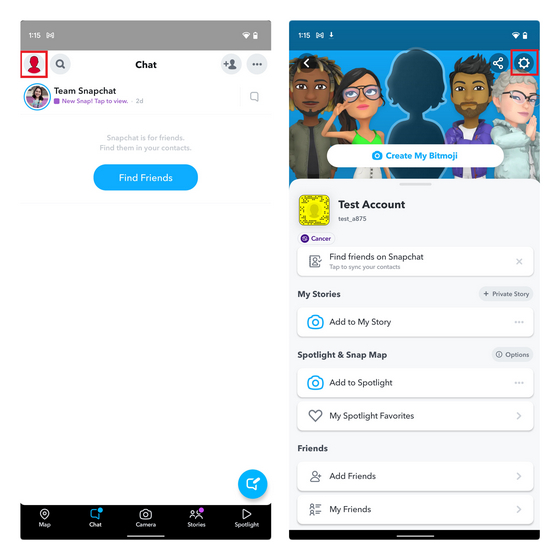
2. В настройках «Моя учетная запись» нажмите «Имя», чтобы изменить отображаемое имя. Хотя у вас может возникнуть соблазн нажать на поле имени пользователя, представленное ниже в настройках Snapchat, при этом ничего не происходит, и вы не можете изменить его здесь.
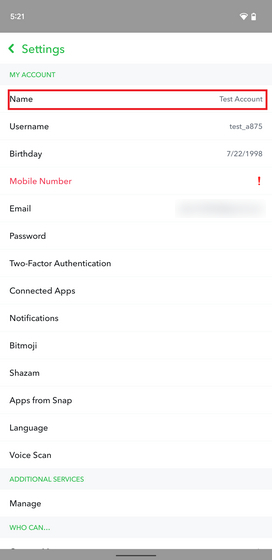
3. Все, что вам нужно сделать, это ввести новое отображаемое имя Snapchat и нажать зеленую кнопку «Сохранить».
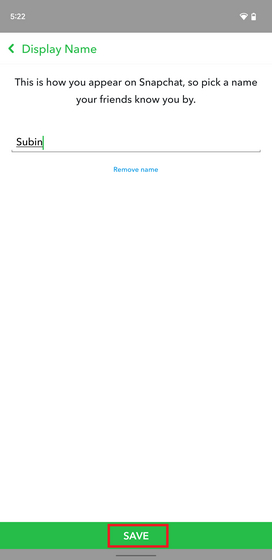
4. После сохранения нового отображаемого имени оно сразу же появится в вашем профиле Snapchat, как вы можете видеть на изображении ниже:
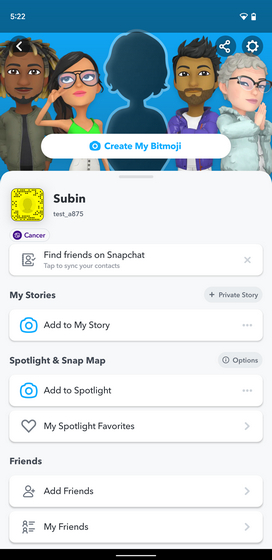
Как изменить имя пользователя Snapchat (Android и iOS)
К сожалению, единственный жизнеспособный вариант действительно изменить свое имя пользователя Snapchat – это удалить свою учетную запись Snapchat и создать новую. Вы можете проверить связанное руководство для получения инструкций по удалению вашей учетной записи Snapchat.
Хотя процесс создания новой учетной записи несложен, недостаток этого подхода заключается в том, что вы не можете перенести свои данные в новую учетную запись, и вам придется начинать заново. С учетом сказанного, вот шаги для создания новой учетной записи Snapchat.
1. Удалите свою текущую учетную запись Snapchat, следуя инструкциям в руководстве, указанном выше. Затем нажмите кнопку «Зарегистрироваться» на главном экране. На следующей странице введите свое имя и фамилию и нажмите кнопку «Зарегистрироваться и принять».
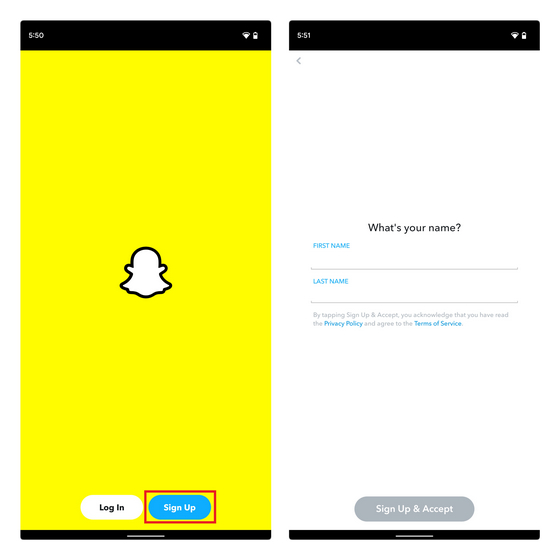
2. После ввода вашего имени вам необходимо добавить данные о вашем дне рождения. Вы можете использовать включенное средство выбора даты, чтобы указать свой день рождения, и нажмите «Продолжить», чтобы продолжить.
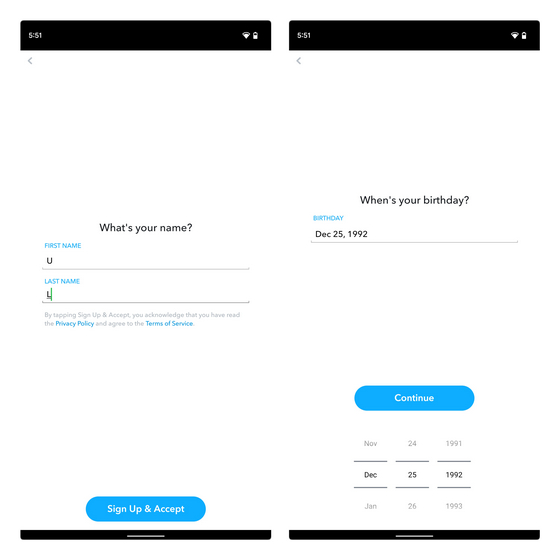
3. Теперь введите новое имя пользователя и установите пароль. Как упоминалось выше, вы не сможете изменить свое имя пользователя Snapchat позже, и было бы неплохо выбрать имя пользователя, о котором вы не пожалеете позже.
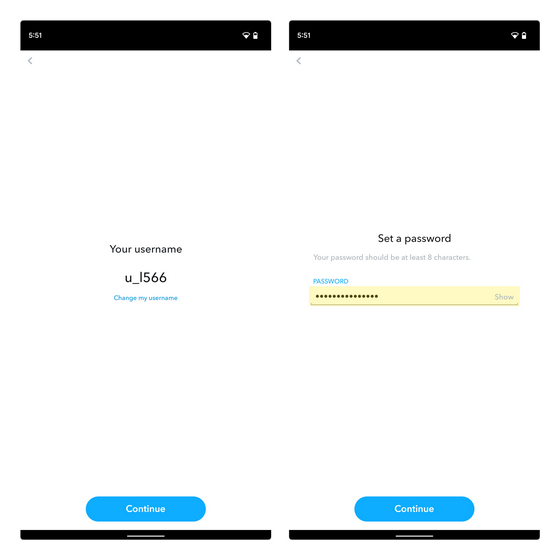
4. Введите свой адрес электронной почты, чтобы завершить процесс регистрации. У вас также есть возможность использовать свой номер телефона и вместо этого аутентифицироваться с помощью OTP. И это все. Вы успешно изучили обходной путь для изменения имени пользователя Snapchat.
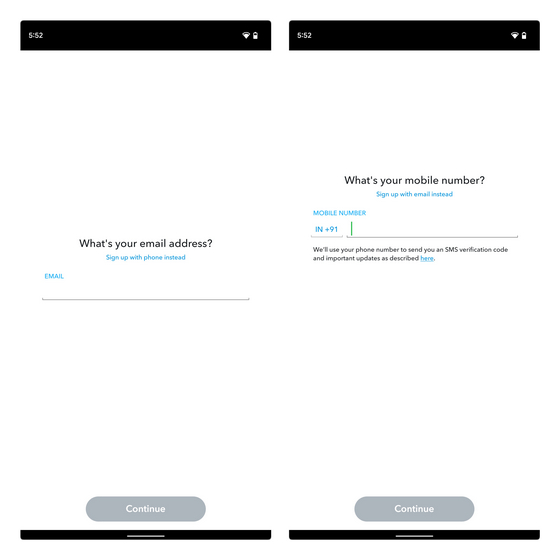
Измените свое имя в Snapchat легко
К сожалению, вы не можете изменить свое имя пользователя в Snapchat, но большинство пользователей, скорее всего, будут довольны возможностью изменить отображаемое имя.
Если вы уверены в своем решении изменить свое имя пользователя Snapchat, вы можете сделать это, только создав новую учетную запись.
Пока вы это делаете, не забудьте взглянуть на наше руководство о том, как восстановить свою учетную запись Snapchat, если вы потеряете доступ к старой учетной записи. Если у вас есть другие вопросы, не стесняйтесь делиться ими в разделе комментариев ниже.

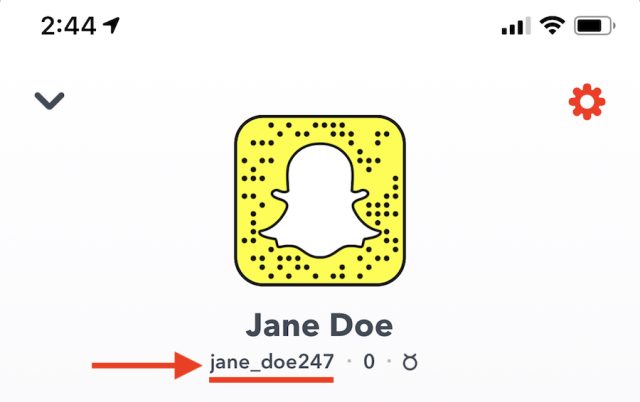 Имя пользователя Snapchat выделено
Имя пользователя Snapchat выделено